Come trasferire un'immagine da un laptop a una TV in diversi modi. Trasmissione di un'immagine da uno smartphone allo schermo della radio. Miracast.
È possibile utilizzare la TV come monitor per un'immagine da smartphone o tablet in vari modi. Di seguito esamineremo i metodi di connessione via cavo standard, nonché le moderne tecnologie wireless per la trasmissione dei dati "over the air".
Come visualizzare l'immagine dal telefono alla TV tramite HDMI
Il modo più semplice, semplice e affidabile è collegare il telefono e la TV con un cavo HDMI tramite l'apposito connettore. Per questo, uno smartphone deve avere un connettore micro-HDMI, visivamente simile alla micro-USB (guarda le specifiche del tuo modello). L'essenza della connessione è elementare:
- acquistare il cavo da Connettori HDMI(Tipo A) \ micro-HDMI (Tipo D);
- spegnere entrambi i dispositivi e collegarli con un filo;
- accendere lo smartphone e la TV;
- apri le impostazioni TV e specifica la sorgente del segnale - HDMI;
- se sulla “scatola” sono presenti molti connettori corrispondenti, selezionare quello specifico connesso;
- avviare qualsiasi contenuto su dispositivo mobile per verificare come funziona tutto.
È importante ricordare qui che la connessione potrebbe essere corretta, ma alcune applicazioni non supportano la funzione di trasferimento di un'immagine su uno schermo esterno. Le impostazioni del telefono vengono impostate automaticamente, ma se non è presente alcuna immagine, dovresti cercare l'elemento HDMI sul tuo dispositivo mobile. Se il telefono non dispone del connettore richiesto, utilizziamo un adattatore micro-USB - HDMI.
Come visualizzare un'immagine da un telefono a una TV tramite MHL o con un adattatore SlimPort
Se sia il telefono che la TV supportano lo standard MHL, la connessione può essere effettuata tramite una normale porta micro-USB. La connessione avviene con un cavo microUSB-HDMI. In questo caso, l'immagine dallo schermo del cellulare verrà completamente duplicata sul display. Grazie alla shell TV Launcher, lo smartphone sarà in grado di ricevere segnali dal telecomando telecomando. Se la tua TV non supporta MHL, puoi risolvere il problema utilizzando un adattatore HDMI-MHL.
L'adattatore SlimPort si collega al connettore microUSB di uno smartphone, ma può inviare un segnale non solo all'ingresso HDMI della TV, ma funziona anche con DVI, DisplayPort e VGA. Tuttavia, non fornisce alimentazione al dispositivo mobile. Per evitare la scarica, è necessaria un'alimentazione esterna.

Trasferimento di immagini wireless dal telefono alla TV
Al momento esistono diverse tecnologie di trasferimento dati wireless che permetteranno di collegare una TV e uno smartphone. Tra loro:
- Miracast;
- Intel Wi-Fi;
- AirPlay - per dispositivi "apple".
Il principio del loro funzionamento è simile: entrambi i dispositivi devono essere collegati alla stessa rete WI-FI. Successivamente, sullo smartphone, devi accedere al programma responsabile del trasferimento dati wireless e selezionare la tua TV come dispositivo per ricevere lo streaming. Connessione utilizzando un esempio di bundle Sony Xperia e Sony TV Bravia si presenta così:
- accendere il Wi-Fi sulla TV, se il dispositivo non ha accesso alla rete, avviare la modalità Wi-Fi Direct;
- nel menu cerchiamo la voce "Ingressi" -> "Duplicazione";
- iniziare ad aspettare la connessione;
- connettersi al WI-FI dal telefono;
- nelle impostazioni intelligenti, seleziona "Xperia Connections" -\u003e "Mirroring schermo";
- quindi fare clic su "Abilita duplicazione" e "Avvia ricerca...";
- trova TV, conferma le richieste sul telefono e sul display;
- ora lo schermo mobile è completamente duplicato sul dispositivo connesso.
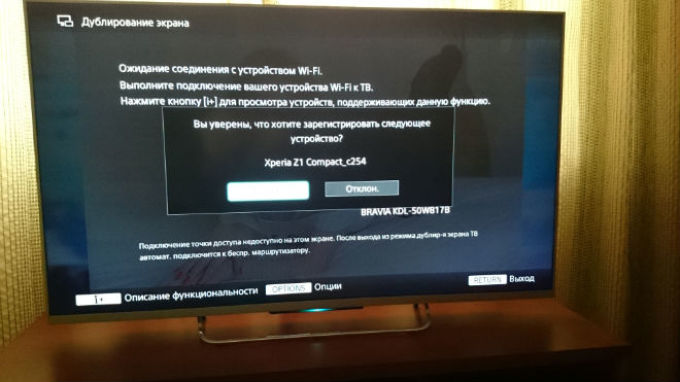
Si noti che la qualità dell'immagine potrebbe essere inferiore con la trasmissione wireless rispetto a una connessione cablata. A causa di un certo ritardo, anche l'avvio di giochi dinamici non è molto piacevole. Tuttavia, le tecnologie di trasmissione dati wireless sono in costante miglioramento e potrebbero superare le loro controparti nei prossimi anni.
E così, è nata l'idea di implementare "OUTPUT immagini dal telefono allo schermo automatico"
Devo dire subito che questa funzione è abbastanza realizzabile su qualsiasi auto con ingresso video. TECNOLOGIA SENZA FILI.
Prefazione.
Ad oggi, ci sono molti sistemi di navigazione regolari e non standard per Auto. Penso che il monitor standard (di default) in molte auto sia assolutamente privo di significato e privo di informazioni. Allo stesso tempo, negli smartphone moderni abbiamo TUTTO: sia la navigazione che la multimedialità. Perché configurare più dispositivi per le stesse funzioni, scaricare mappe, musica, film.
Ho pensato che sarebbe stato molto più comodo utilizzare il monitor dell'auto come monitor esterno per uno smartphone.
Base di conoscenza
Uno smartphone moderno (Android/iOS) è il più tecnologicamente avanzato e stabile in grado di visualizzare un flusso digitale su uno schermo esterno. Ad esempio TV. Il modo più semplice è passare Cavo HDMI utilizzando un apposito adattatore.
Ma in questa recensione vorrei concentrarmi sulle TECNOLOGIE WIRELESS.
Prezzo di emissione: 2 000 ₽ Chilometraggio: 11000 km
Particolari Blog del negozio online Creato: 25 settembre 2016Esistono molti modi per trasferire un'immagine dallo schermo di uno smartphone a una TV o un computer. In misura maggiore, tutto dipende dal modello del telefono e dalla TV. Dividiamo il nostro articolo in più parti.
Per prima cosa, diamo un'occhiata alla domanda che gli utenti ci pongono più spesso: "come guardare i video dal tuo telefono sulla tua TV?"
Per risolvere questo problema, ci sono diversi modi in cui chiunque può eseguire, con una conoscenza minima in questo settore. Il risultato dipenderà dalle capacità dello smartphone e della TV. In un caso, colleghi il tuo smartphone come una flash card tramite una rete o un cavo USB e quindi selezioni i file che ti interessa visualizzare nell'interfaccia TV. In un altro caso, se si dispone della funzionalità di uno smartphone e di una TV, l'immagine viene trasferita sullo schermo TV in modalità "online". Questa opzione sarà utile per coloro a cui piace giocare o guardare video su una grande diagonale.
Miracast o AirPlay (monitor wireless)
Si tratta di tecnologie wireless che trasmettono l'immagine dello schermo dello smartphone alle smart TV. Il trasferimento delle informazioni avviene grazie alla connessione diretta dello smartphone e della TV, senza router e router. Anche sui telefoni Sony e Samsung, la tecnologia di trasmissione wireless delle immagini dello schermo si chiama Screen Mirroring e Mirror Link.
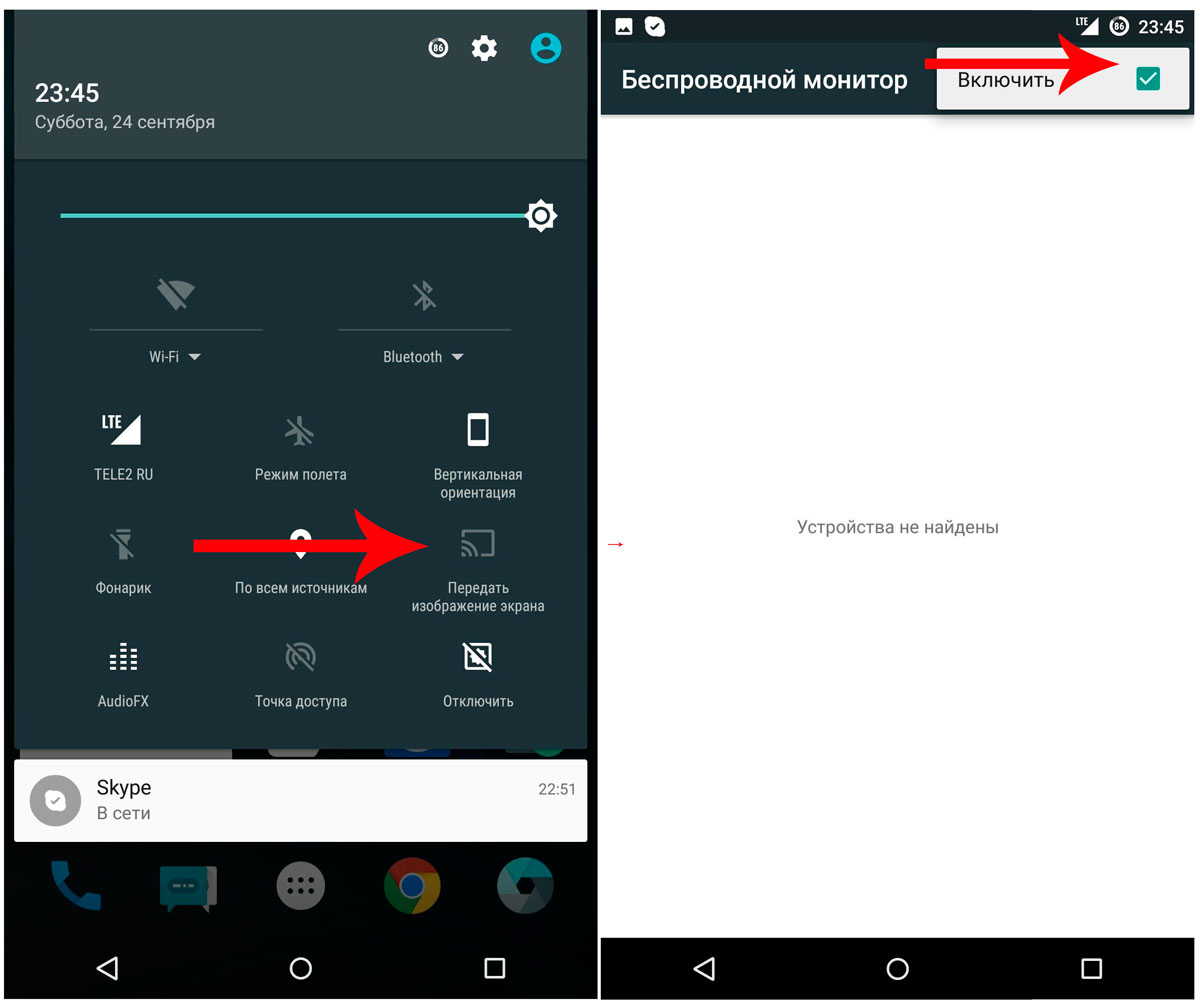
Utilizzando l'esempio di uno smartphone che gira su Android 6.0 (Meizu MX4), apri le impostazioni dello smartphone, vai al menu "Display" - "Monitor wireless".
Cerca i dispositivi nel raggio d'azione rete senza fili smartphone e tv. Seleziona un'interfaccia di connessione disponibile per la comunicazione e l'immagine dello schermo dello smartphone verrà trasmessa alla TV.
DLNA (BubbleUpnP, iMediaShare)
La funzione consente di accoppiare dispositivi su una rete Wi-Fi ( rete di casa) e visualizzare i file come una presentazione. Si consiglia di utilizzare questo tipo di connessione se il televisore non dispone della funzione SmartTV, ma è collegato ad una AppleTV, DuneHD, ecc.
Si noti che nel modo in cui lo smartphone e la TV sono collegati tramite DLNA, è impossibile trasmettere l'immagine online su TV che non dispongono della funzione SmartTV. Per tutti gli altri, la trasmissione di immagini in tempo reale è fattibile.
Ti consigliamo di utilizzare un'applicazione appositamente progettata che faciliti il processo di impostazione del trasferimento dei dati. Per iOS - iMediaShare, per Android - BubbleUpnP.
Micro-HDMI-HDMI
Una delle più modi semplici, con cui puoi collegare il tuo smartphone alla TV, è un cavo USB-HDMI. In questo caso, lo smartphone deve avere un connettore micro-HDMI e la TV deve averne uno gratuito Ingresso HDMI. Se entro specifiche tecniche Il tuo smartphone non dispone di una porta micro-HDMI, nel qual caso ti consigliamo di utilizzare un adattatore micro-USB-HDMI (convertitore).
USB o come collegare uno smartphone a una TV tramite un cavo USB?
Di norma, le moderne generazioni di televisori dispongono di porte USB per il collegamento di dispositivi multimediali o di trasferimento dati. Se tale interfaccia è presente sulla tua TV, puoi facilmente visualizzare foto e video dal tuo smartphone in modalità di archiviazione USB.

Conclusione
Nell'ambito dell'articolo, abbiamo esaminato i modi più diffusi per collegare uno smartphone a una TV e trasferire le immagini da uno schermo all'altro in tempo reale. Queste soluzioni sono universali e si adattano ai modelli più diffusi di smartphone e TV, come iPhone, Samsung, Sony, Meizu e altri. Per facilitare la comprensione del processo di abbinamento di una TV e uno smartphone, ti suggeriamo di utilizzare il diagramma di flusso riportato di seguito.
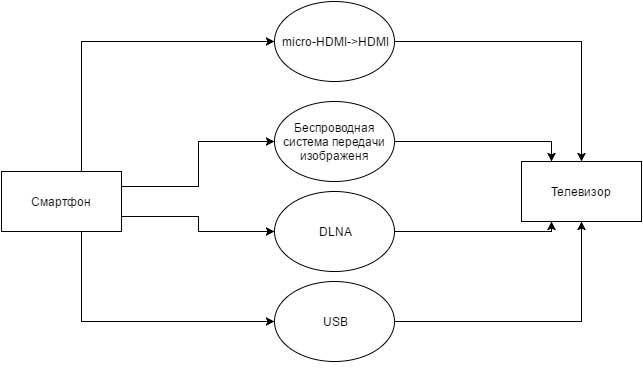
Non tutti i proprietari televisori moderni Smart TV e Smartphone Android o tablet sanno che è possibile visualizzare l'immagine dallo schermo di questo dispositivo su un televisore "over the air" (senza fili) utilizzando la tecnologia Miracast. Esistono altri modi, come l'utilizzo di un cavo MHL o Chromecast (un dispositivo separato a cui si connette Porta HDMI TV e ricezione di immagini tramite Wi-Fi).
Verifica del supporto per la trasmissione Miracast su Android
Per non perdere tempo, ti consiglio di assicurarti prima che il tuo telefono o tablet supporti la visualizzazione delle immagini su display wireless: il fatto è che non tutti Dispositivo Android ne è capace - molti di loro, appartenenti al segmento di prezzo inferiore e in parte a quello medio, non supportano Miracast.
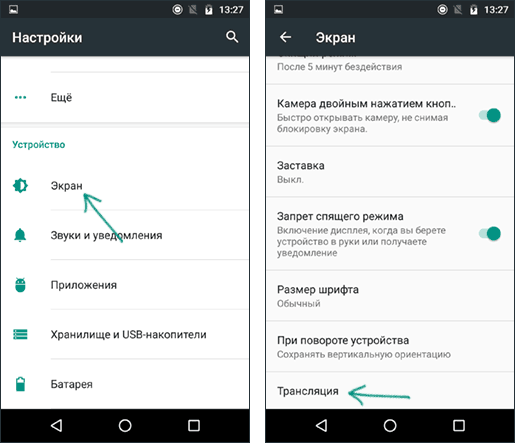
Se non riesci a trovare le impostazioni Wireless Display, Broadcasting, Miracast o WiDi da nessuna parte, prova a cercare tra le impostazioni. Se non viene trovato nulla di simile, è molto probabile che il dispositivo non supporti la trasmissione di immagini wireless a una TV o ad un altro schermo compatibile.
Come abilitare Miracast (WiDI) su TV Samsung, LG, Sony e Philips
La funzione di visualizzazione wireless non è sempre abilitata per impostazione predefinita sul televisore e potrebbe essere necessario prima abilitarla nelle impostazioni.

In teoria, le voci potrebbero cambiare da modello a modello, ma quasi tutti i televisori di oggi con un modulo Wi-Fi supportano la ricezione di immagini tramite Wi-Fi e sono sicuro che sarai in grado di trovare la voce di menu giusta.
Trasferimento di un'immagine su un Android TV tramite Wi-Fi (Miracast)
Prima di iniziare, assicurati di attivare il Wi-Fi sul tuo dispositivo, altrimenti i seguenti passaggi mostreranno che gli schermi wireless non sono disponibili.
Esistono due modi per iniziare a trasmettere da uno smartphone o tablet su Android alla TV:
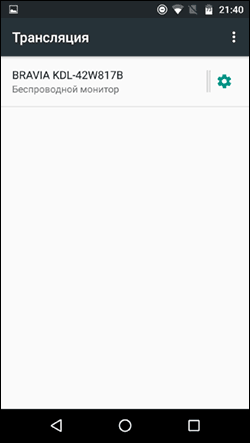
Questo è tutto: se tutto è andato bene, dopo poco tempo vedrai lo schermo del tuo smartphone o tablet sulla TV (nella foto sotto, l'applicazione Fotocamera è aperta sul dispositivo e l'immagine viene duplicata sulla TV).
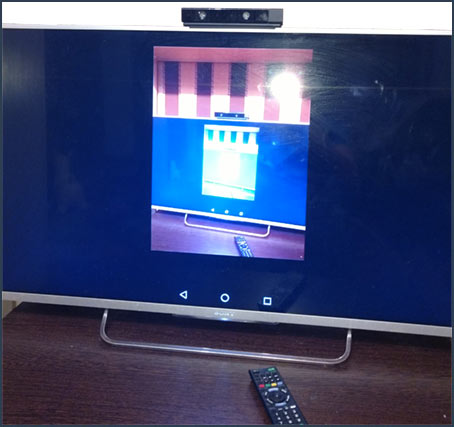
Potresti anche trovare utili informazioni aggiuntive:
- La connessione non avviene sempre la prima volta (a volte si cerca di connettersi per molto tempo e non esce nulla), ma se tutto ciò che serve è incluso e supportato, di solito è possibile ottenere un risultato positivo.
- La velocità di trasmissione di immagini e suoni potrebbe non essere la migliore.
- Se normalmente utilizzi l'orientamento dello schermo verticale (verticale), l'attivazione della rotazione automatica e la rotazione del dispositivo faranno sì che l'immagine riempia l'intero schermo TV.
Sembra che sia tutto. Se ci sono domande o aggiunte, sarò felice di vederle nei commenti.
Cosa serve? Prima di tutto, gli utenti domestici sono interessati a questo. Usano una TV e un laptop in tandem per visualizzare le foto grande schermo, film e giochi. Molte persone lo fanno per lavoro, poiché è molto più conveniente su un grande schermo.
Ma non tutti sanno come trasferire correttamente un'immagine da un laptop a una TV. E la maggior parte di loro ne sente parlare per la prima volta.
Esistono diversi modi per stabilire una connessione tra una TV e un laptop. Quella che segue è una descrizione di tutti questi metodi.
Trasmissione delle immagini in modalità wireless
Se sono disponibili solo una TV e un laptop, ma non c'è cavo desiderato, allora non disperare. È possibile eseguire il piano. Ma come trasferire un'immagine da un laptop a una TV senza fili? Per fare ciò, avrai inoltre bisogno di un router e programma speciale che deve essere installato sul laptop. Importante! La TV deve essere collegata al router, ma prima devi assicurarti che abbia la capacità di connettersi a un dispositivo Wi-Fi.
Stabilire una connessione. Istruzioni passo passo
- Collega la TV al router e verifica che sia realmente collegata.
- Stabilire una connessione tra il laptop e il router tramite Wi-Fi.
- Avviare un programma simile a Windows Media Center Extender sul laptop stabilendo una connessione con la TV.
- Trascina e rilascia i file su Media Center e divertiti a guardarli sullo schermo della TV!
Come trasferire l'immagine dal laptop a
In questo caso, avrai bisogno di un dispositivo che riproduca video in streaming sullo schermo della TV. Si chiama Apple TV. Si collega tramite un cavo speciale e quindi a una rete Wi-Fi. Quindi puoi divertirti a guardare video e immagini tramite la tua Apple TV.

Come trasferire un'immagine da un laptop a una TV utilizzando un cavo HDMI?
Questo metodo di trasferimento dei dati è il più comune. La connessione è di alta qualità. Si differenzia per il fatto che attraverso un cavo non viene trasmessa solo l'immagine, ma anche il suono.
Laptop e TV moderni sono dotati di porte HDMI. Esistono tre tipi di connettori HDMI:
- La maggior parte dei televisori è impostata sul tipo A.
- Per laptop e videocamere viene utilizzato un connettore più piccolo - Tipo B.
- Tipo C, micro-HDMI, progettato per fotocamere digitali, smartphone e tablet.

Tutti questi tipi di connettori possono essere combinati grazie agli adattatori. Pertanto, non disperare se qualche connettore non si adatta subito.
Devi anche sapere che i cavi HDMI sono di due tipi:
- Standard, per la trasmissione video con una risoluzione di 720x1080 pixel e una frequenza di 74,5 MHz.
- Alta velocità, per immagini con una risoluzione di 1080x2160 pixel e una frequenza di 340 MHz.

Quindi, c'è un cavo necessario e vengono trovati i connettori necessari. Come trasferire un'immagine da un laptop a una TV tramite HDMI? Tutto è molto semplice!
Spegni entrambi i dispositivi e collegali con un cavo HDMI. Quindi accendiamo sia la TV che il laptop. Durante il caricamento del sistema operativo, è possibile visualizzare un'iscrizione sul televisore che indica un segnale mancante o debole.
Utilizzando il telecomando, aprire il menu TV e selezionare dispositivi HDMI. Attenzione! Devi scegliere esattamente il dispositivo che è stato collegato al connettore desiderato! Se tutto è stato eseguito correttamente, il desktop del laptop verrà visualizzato sullo schermo della TV.
Tutto! Ora puoi giocare, guardare film e foto sul grande schermo e goderti la qualità!
Se l'immagine non viene visualizzata sulla TV, sul desktop del laptop è necessario fare clic con il pulsante destro del mouse. Seleziona "Risoluzione schermo" dal menu a discesa. Apparirà una finestra con le impostazioni. Nella voce "Schermo", è necessario selezionare "Monitor multipli". L'autorizzazione verrà impostata automaticamente, ma puoi modificarla a tuo piacimento. Nella voce "Schermate multiple" è necessario impostare "Duplica desktop su 1 e 2". Dopo tutte queste manipolazioni, l'immagine dovrebbe apparire sulla TV.
Personalizzazione dello schermo nel sistema operativo Windows 10
Molti utenti utilizzano da tempo il sistema operativo più recente, che è significativamente diverso dalle versioni precedenti. Come trasferire un'immagine da un laptop a una TV tramite Finestre HDMI 10?
Per gli utenti di questo sistema operativo il collegamento di un laptop e di una TV differisce solo nelle impostazioni dello schermo.
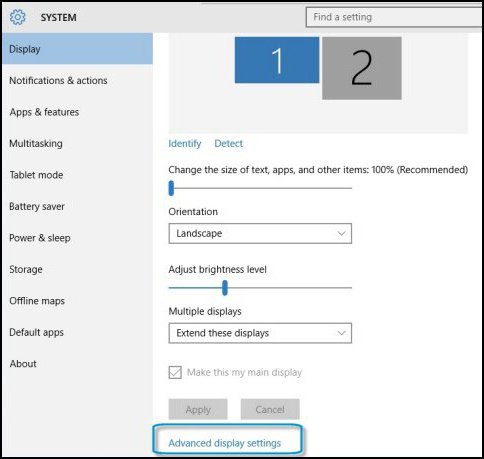
Per fare ciò, trova e apri la sezione "Impostazioni di visualizzazione". Apparirà una finestra con opzioni aggiuntive. Qui è necessario selezionare "collega più schermi". Assicurati di fare clic sul pulsante "Salva". La risoluzione viene impostata nel passaggio successivo. Qui puoi scegliere la qualità ottimale per il monitor come desideri. Quindi fare clic su "Applica". Puoi anche "adattare" l'immagine sullo schermo TV ridimensionandola. Questa funzione è disponibile su tutte le TV digitali.
Stabilire una connessione tra la TV e altri dispositivi
Quindi, come trasferire le immagini da un laptop a una TV ora è chiaro. Ma per quanto riguarda gli utenti di tablet e smartphone?
Non c'è niente di speciale neanche qui. Se la TV supporta il Wi-Fi o ha un router Wi-Fi collegato, sarà facile stabilire una connessione wireless tra essa e lo smartphone. È possibile utilizzare un cavo HDMI collegato alle prese appropriate sui dispositivi.
Al momento, il progresso tecnologico continua a svilupparsi e presto appariranno televisori con tutte le funzioni di supporto. E poi la domanda su come trasferire un'immagine da un laptop a una TV non sarà un problema. E tutti potranno godersi le immagini sul grande schermo.
